Win10系统没有开始菜单怎么轻松找回
摘要:在win10系统中不仅融入各种功能,在操作与布局上有很大的突出改变,值得关注的是win10已经恢复那熟悉的开始菜单,而win10开始菜单主要...
在win10系统中不仅融入各种功能,在操作与布局上有很大的突出改变,值得关注的是win10已经恢复那熟悉的开始菜单,而win10开始菜单主要是由经典菜单区、windows快捷区和metro应用区,可见开始菜单设计更加人性化,但有用户发现win10系统没有开始菜单只有开始屏幕的问题,其实出现这种情况并非什么故障,我们只要按照以下方法进行设置即可轻松找回开始菜单。
1、在windows10任务栏中鼠标右键并选择属性
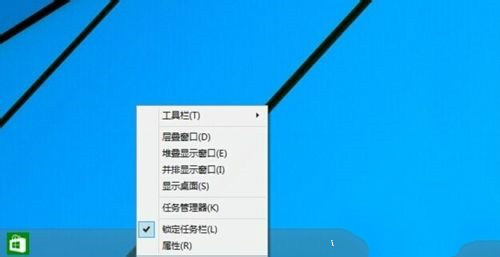
2、任务栏和开始菜单属性下面点击开始菜单,再把使用开始菜单而非开始屏幕勾上再点击确定。
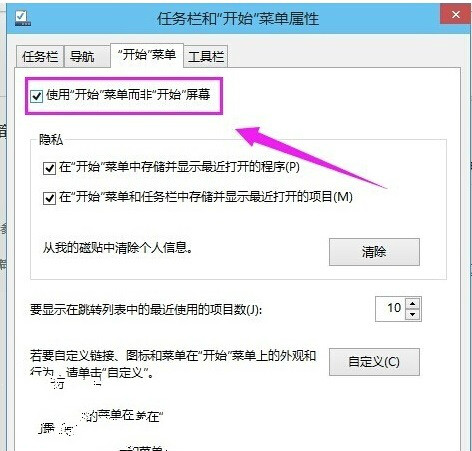
3、在更改开始屏幕设备,注销并更改设置。记得要保存好电脑内的资料哦!马上会执行注销的动作。
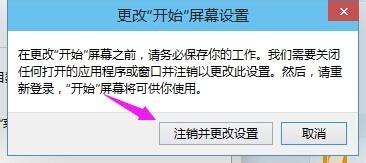
4、注销再进入系统就可以看到开始菜单回来了。这要使用起来是不是方便一点了。
按照教程的轻松设置就可以轻松的找回开始菜单,可见windows10没有开始菜单也是微软的一种设置,每个用户对开始菜单和屏幕的需求也不同,用户可以根据自己操作习惯来设置显示开始菜单或开始屏幕,是不是发现微软在win10给用户带来更好的体验呢?
【Win10系统没有开始菜单怎么轻松找回】相关文章:
下一篇:
升级win10正式版系统速度慢怎么办
